
Tutorial: cinco consejos para hacer stickers
-Julio 21, 2018
Video
Hacer sus propios stickers e intercambiarlos con otras personas es muy útil para darse a conocer como ilustrador. Por eso, en este tutorial, Gavilán les dará consejos para diseñarlos, imprimirlos y hacerlos durar.

Diseñar un buen sticker requiere de más trabajo que dibujar con marcador permanente sobre papel adhesivo. Al ser una pieza que va a estar fija en una superficie por mucho tiempo, debería tratarse como cualquier otra ilustración: quien lo haga debería tener en cuenta referentes de imagen, color y forma, y dibujar algo que atrape la atención.
Por esos y otros pasos nos va llevar Gavilán, un ilustrador y gran amigo de la casa que además de stickers, también hace carteles e indumentaria para ciclistas. Todo, hasta este tutorial, lo hace desde 108 Taller, un espacio que comparte con otros ilustradores y proveedores frecuentes de este establecimiento como HeyBro!.
 Estilo y referencias
Estilo y referencias
El sticker que Gavilán hizo es de un pájaro cagando. La idea se le ocurrió al ver un meme de una paloma cagando a un niño, así que eso fue lo primero que incluyó en su moodboard. Después lo alimentó con otras imágenes de palomas que encontró en internet, y también con algunas de gaviotas, un ave que le gusta mucho y que decidió incluir en el dibujo porque es una constante en su trabajo como ilustrador. Gavilán también recomienda buscar referentes de personaje, pues son muy útiles para alimentar el moodboard y para agregarle expresión y carácter a lo que sea que vaya a dibujar después.
No se angustie por la búsqueda de imágenes: utilice el buscador de imágenes de Google o plataformas más especializadas como Pinterest, Tumblr, Behance o Instagram. Afine el ojo también para buscar piezas con colores que le llamen la atención, pues serán bienvenidas en la paleta de color de su sticker.
 Simplificar
Simplificar
 Legibilidad
Legibilidad
Aunque usted podría hacerlo desde el consejo anterior, aquí Gavilán pasa del papel a lo digital, a su iPad Pro. Si usted tiene uno o algún dispositivo similar, úselo para tomarle una foto al boceto y abrirlo en Procreate (una aplicación que solo está disponible para iOS). Si no, válgase de un escáner para pasar el archivo a su computador y trabajar en Photoshop o Illustrator.Ahora sí: repase contornos, aplique color y agregue algo de textura. ¡Ah! Y también aproveche para enmendar errores, como el que pueden ver en el tutorial: Gavilán dibujó el pico del pájaro encima de la cola, y si lo dejara así, a lo lejos o para quien fuera de carrera, su sticker perdería legibilidad. Puede utilizar cualquiera de los programas que le mencionamos arriba para reubicar los elementos del dibujo y arreglar este tipo de errores.
 Arte final
Arte final
Sí, muy lindo el iPad, pero hay cosas que solo puede hacer el viejo y confiable Photoshop, como pasar un archivo de RGB a CMYK, el perfil de color más utilizado para impresos y para garantizar que los colores de estos salgan como usted lo planeó. Cuando haga ese cambio (en el menú de imagen, haciendo clic en modo y luego en CMYK) no olvide elegir las opciones de no rasterizar y de no combinar las capas.También puede aprovechar este tránsito entre dispositivos y programas para utilizar pinceles de Photoshop y darle más textura a su sticker.
 Acabados de impresión
Acabados de impresión
¿Recuerda lo que le dijimos al principio? ¿Que los stickers se pueden intercambiar y que eso lo ayudará a darse a conocer? Bueno, pues eso solo significa una cosa, y es que hay que imprimir más de uno. Piense en cuántos quiere imprimir y de qué medida los quiere, porque eso determinará el tamaño del archivo en el que acomodará todos sus stickers para la impresión.
Para eso último hay que cambiar de programa, esta vez a Illustrator, y crear un nuevo archivo. El tamaño que Gavilán usó es tabloide, pero usted puede trabajar con la medida que prefiera y en la que sepa que puede conseguir el papel para impresión. Para crear ese nuevo documento debe tener en cuenta dos cosas: que el modo o perfil de color sea CMYK y que la resolución sea de 300 DPI.
Listo eso, vaya a archivo, colocar y seleccione el arte de su sticker. Dele colocar de nuevo, y ya lo tendrá en el documento tamaño tabloide que creó antes. Ahora hay que volver al cálculo de cuántos stickers quiere imprimir y de qué tamaño los quiere, para saber cuántos le cabrán en este documento. Una pista: Gavilán dice que 10 centímetros por 10 centímetros es una buena medida para un sticker porque lo hará fácil de transportar.
Si no sabe cómo calcular el tamaño, utilice la herramienta rectángulo para crear un cuadrado de 10 por 10, y ajuste su sticker hasta que quepa dentro del cuadrado. Esa imagen es la que debe copiar y pegar hasta llenar la hoja, pero dejando espacio entre sticker y sticker para poder pasar las tijeras con calma.
Guarde su archivo lleno de stickers en PDF, dele impresión de alta calidad y quítele la opción de conservar capacidades de edición de Illustrator, que le agrega un peso innecesario al archivo. Ahora no le queda más que ir a donde su impresor de confianza, pedir una impresión en papel adhesivo tamaño tabloide y plastificar las impresiones para preservar los colores, las tintas, y la magnífica calca que acaba de hacer.

GAVILÁN EN REDES
Aquí puede descargar el stiker que hicimos con Gavilán.
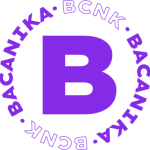

Suscríbase a nuestro boletín
Sin spam, notificaciones solo sobre nuevos productos, actualizaciones.
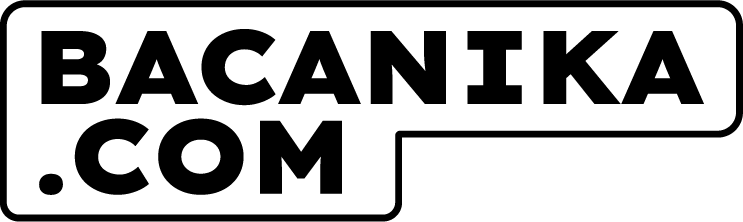





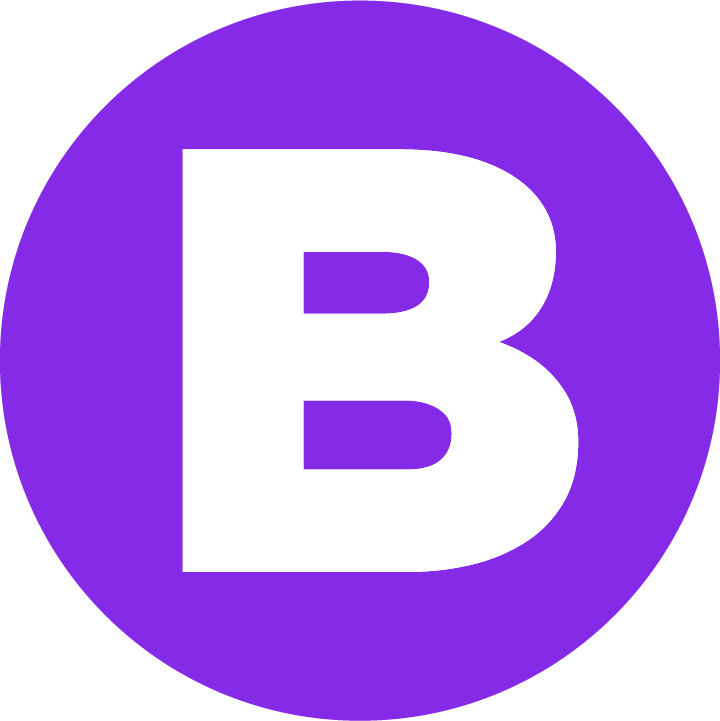























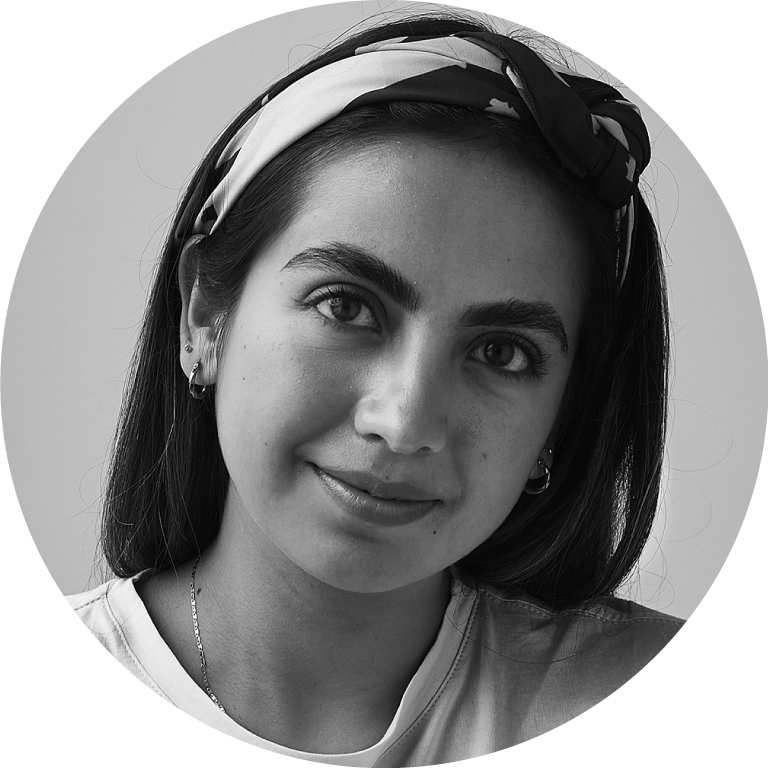
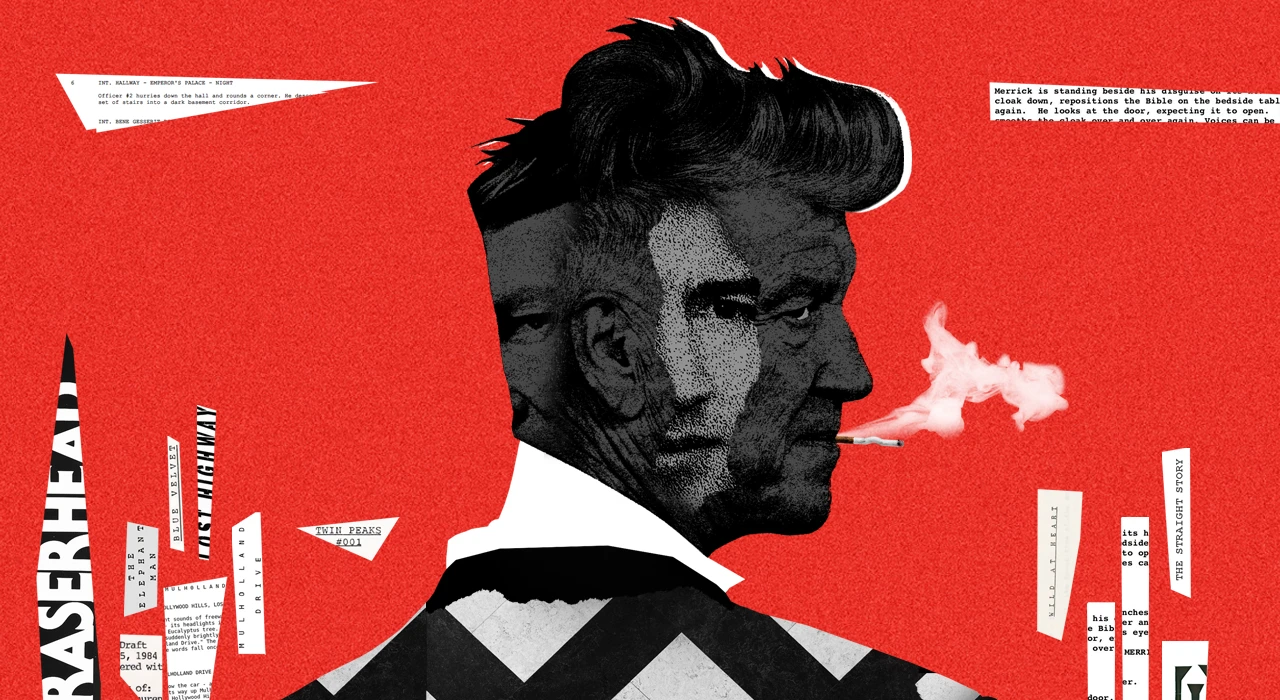



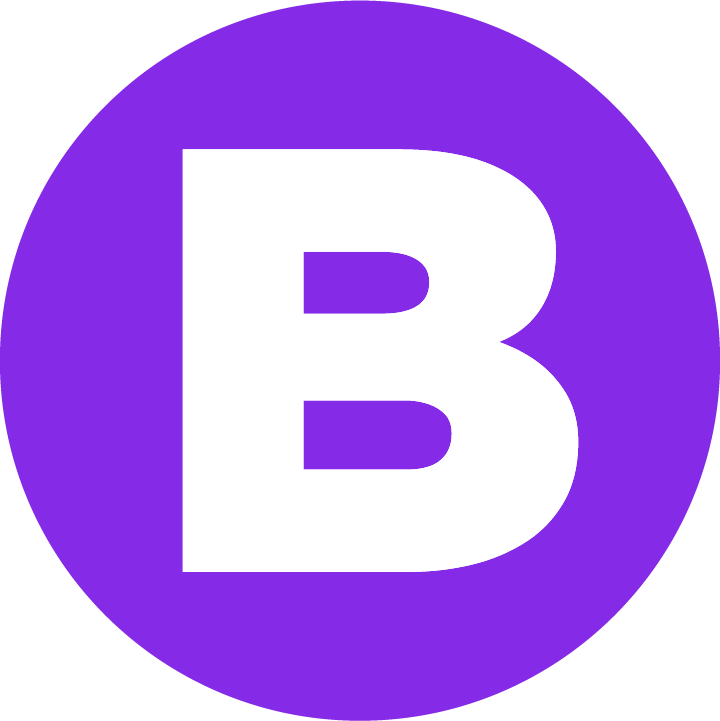

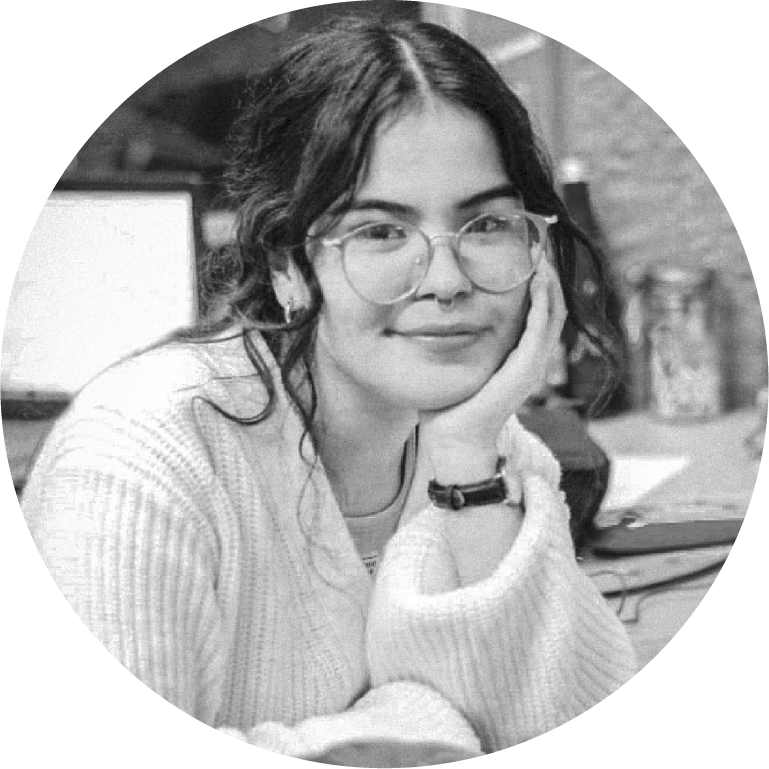
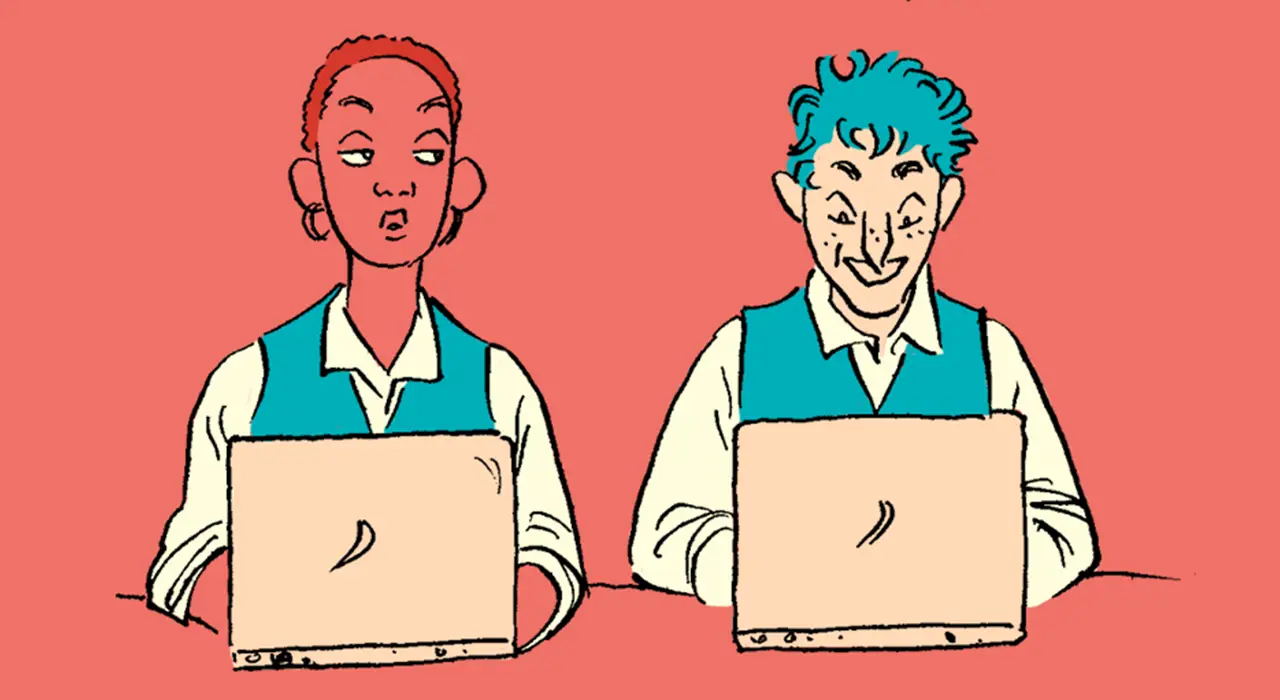




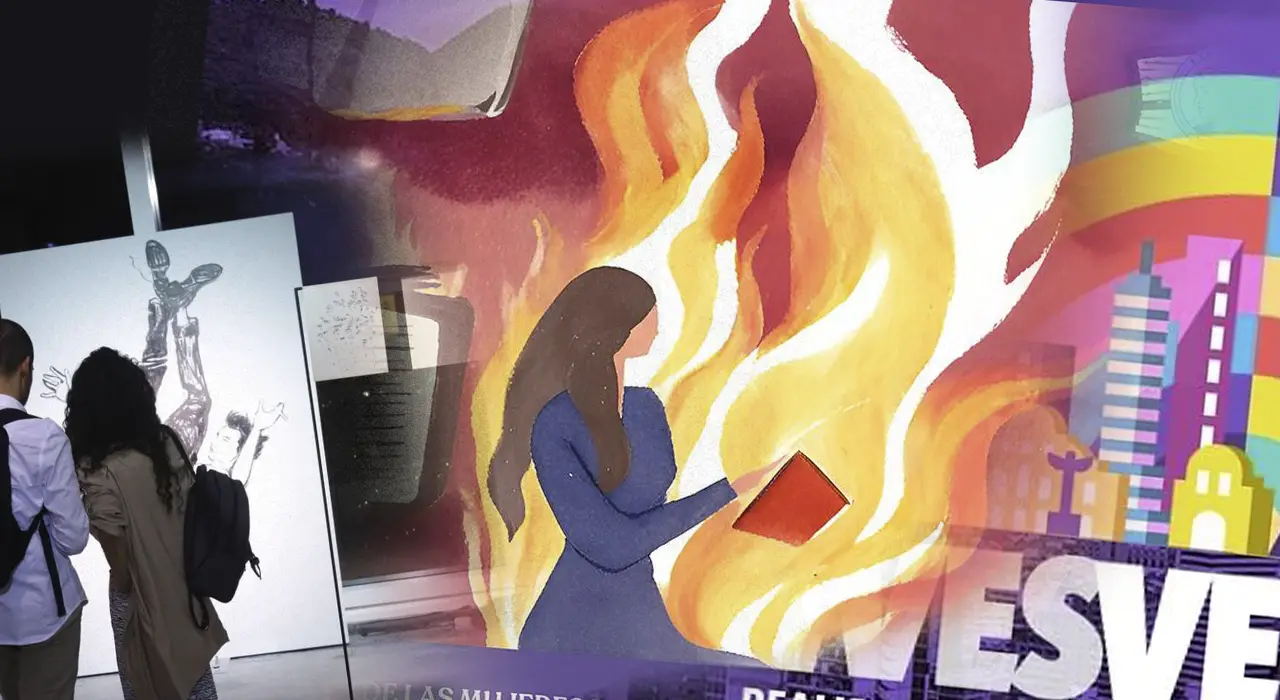







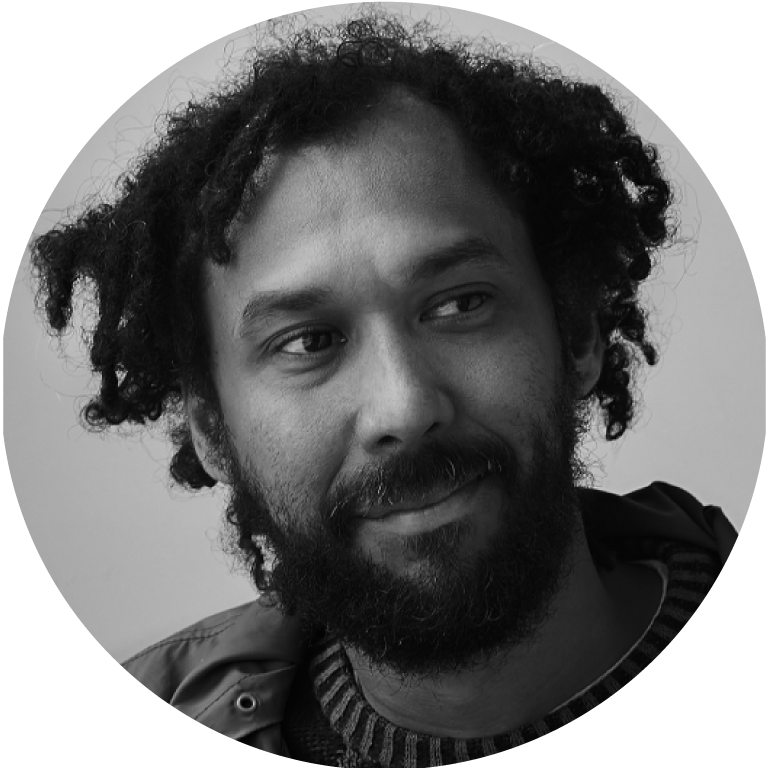


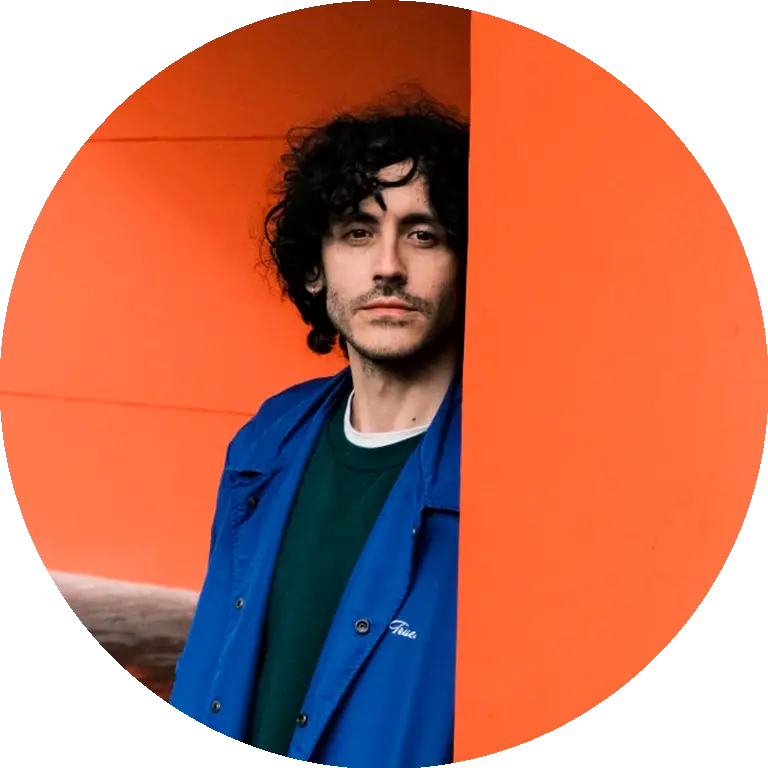
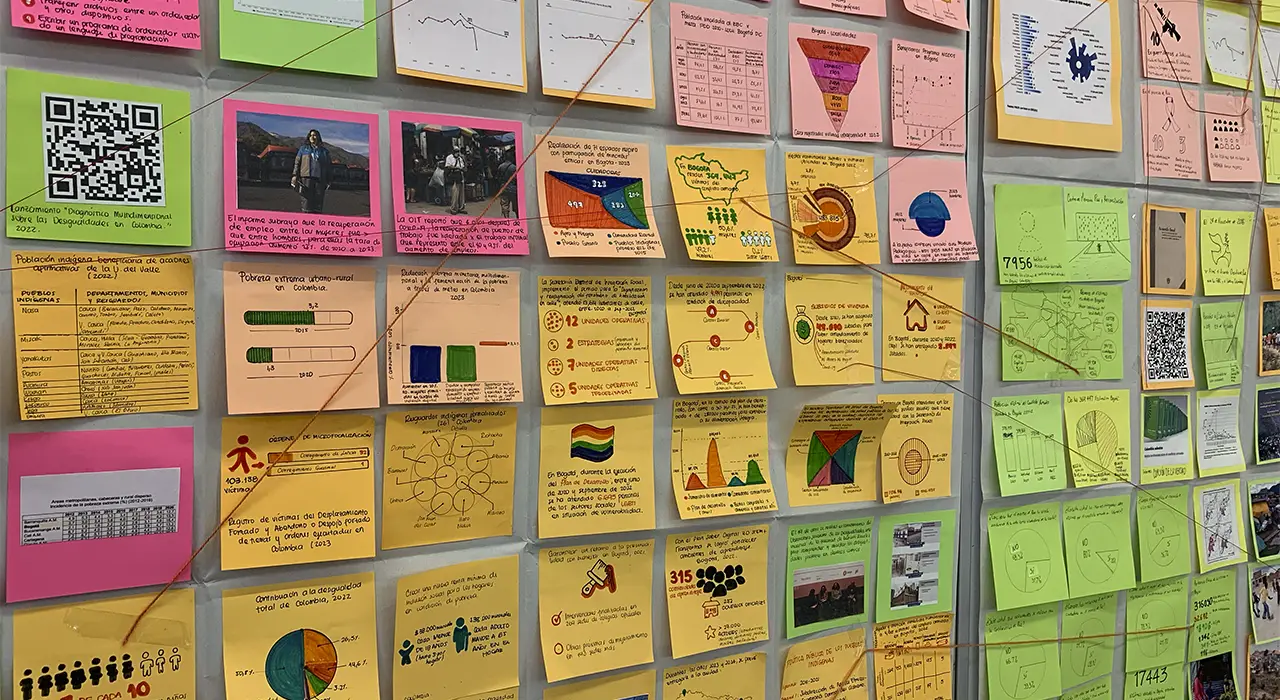


Dejar un comentario